همه ما می توانیم هنگام نوشتن از کمکی استفاده کنیم، و Grammarly به تازگی استفاده از آن را در Google Docs آسان کرده است.
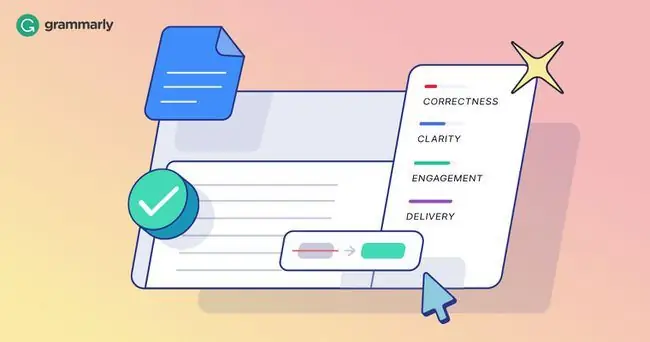
اگر هر نوع نوشتن انجام می دهید، می دانید که Grammarly می تواند یک نجات دهنده زندگی باشد. سرویس گرامر و املای آنلاین در سال 2018 برای Google Docs وارد شد، اما به تازگی با طیف گستردهای از پیشنهادات و نوار کناری جدید بهروزرسانی شده است تا مشاهده آن گزینهها را آسانتر کند.
چگونه کار می کند: پس از نصب افزونه Grammarly برای Chrome و رها کردن آن در Google Docs، نوار کناری جدید را مشاهده خواهید کرد. فقط روی عدد قرمز یا G سبز در گوشه سمت راست پایین صفحه کلیک کنید تا فعال شود.
ویژگیهای ممتاز: نسخه رایگان Grammarly به شما پیشنهاداتی در مورد گرامر، املا، و نقطه گذاری، همراه با پیشنهاداتی در مورد مختصر و لحن ارائه می دهد. اشتراک پولی حتی موارد بیشتری را اضافه میکند، از جمله کمک به خوانایی، واژگان، تنوع جملات، استفاده مطمئن از زبان، و موارد دیگر.
اما صبر کنید، چیزهای بیشتری وجود دارد: علاوه بر نوار کناری جدید Google Docs، Grammarly پانل اهداف جدیدی را نیز اضافه کرده است که به شما کمک می کند جزئیات خاصی را در نوشته خود هدف بگیرید. مانند مخاطب، رسمی بودن، نوع نوشتار (تجاری، معمولی، ایمیل و موارد دیگر)، و لحن.
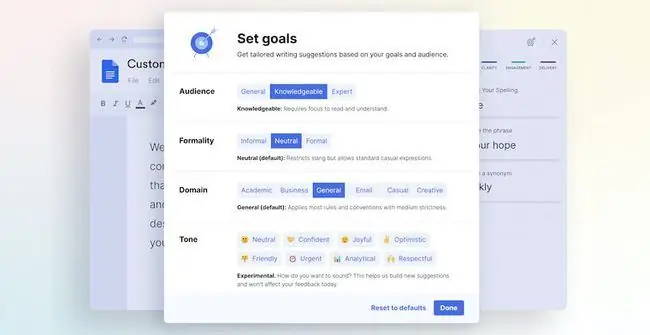
خط پایین: اگر از Grammarly در Google Docs استفاده میکنید، نوار کناری و پانل اهداف جدید به شما کمک میکند با تلاش بسیار کمتر، نوشتهتان را از خوب به عالی برسانید. این ویژگی طی یک هفته آینده برای همه کاربران عرضه میشود، بنابراین اگر قبلاً آن را ندارید، مراقب باشید.






